 Con todas las cosas que hago en mi navegador, lo último que necesito es abrir otra pestaña en una sesión de navegador ya ocupada y desordenada. Cuando se trata de YouTube, yo personalmente uso el popular servicio de video para cuatro o cinco propósitos diferentes, incluida la inserción interesante contenido de video en mi blog, investigando información y, a veces, solo para sentarme y mirar al azar y entretener videos
Con todas las cosas que hago en mi navegador, lo último que necesito es abrir otra pestaña en una sesión de navegador ya ocupada y desordenada. Cuando se trata de YouTube, yo personalmente uso el popular servicio de video para cuatro o cinco propósitos diferentes, incluida la inserción interesante contenido de video en mi blog, investigando información y, a veces, solo para sentarme y mirar al azar y entretener videos
Para hacer esto, generalmente abro otra pestaña en mi navegador y empiezo a hacer una búsqueda en YouTube. Sin embargo, sería realmente útil tener una aplicación de escritorio para buscar en YouTube y acceder a todo desde el sitio al que podría acceder desde mi propia cuenta de YouTube. En 2006, Aibek en realidad revisó una aplicación como esta llamada FireAnt, pero esto y otras aplicaciones Las 5 mejores herramientas para descargar videos en tiempo real desde cualquier sitio webSi desea descargar videos de sitios web utilizando herramientas y programas en línea, hemos reunido lo mejor para hacer el trabajo rápidamente. Lee mas
que hemos cubierto en MUO están destinados principalmente a descargar videos de YouTube a la computadora local.Hay muchos programas geniales de video de escritorio, como Hulu Desktop. Pero como paso la mayor parte de mi tiempo buscando contenido interesante en YouTube, estaba realmente emocionado de descubrir Desktube. TV, que es exclusiva solo para videos de YouTube.
Búsqueda de YouTube desde su escritorio
He probado muchos programas de video de escritorio como Miró Construya un control remoto de TV por Internet y deje caer su compañía de cable Lee mas , principalmente para ver televisión por Internet, pero Desktube.tv es uno de los primeros programas que he encontrado que no solo se enfoca en YouTube, sino que también se integra muy bien con muchas de las funciones a las que normalmente accede con su cuenta de YouTube, como agregar o explorar sus listas de reproducción, ver y agregar sus suscripciones y más.
Cuando instales y ejecutes Desktube.tv, verás una pantalla principal que en realidad se parece un poco a las páginas de canales individuales que encontrarás en YouTube. La pantalla principal de visualización de video está a la izquierda, pero puede cambiar su tamaño para llenar la mitad superior de la ventana, la ventana completa o incluso la pantalla completa de su computadora.
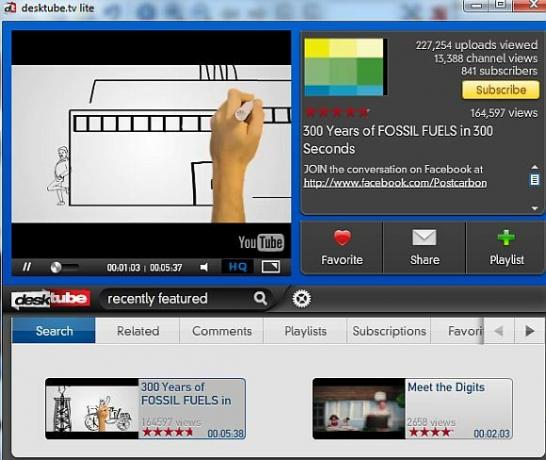
Si desea acceder a todas las funciones, como las listas de reproducción y las áreas de redes sociales de YouTube, haga clic en cualquiera de esas funciones personalizadas como "Suscripciones"Y el programa le pedirá automáticamente que inicie sesión en su cuenta de YouTube.
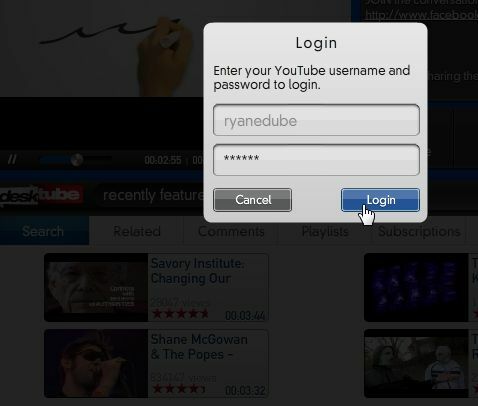
Una vez que ingresas, puedes acceder y cambiar cualquiera de los videos, suscripciones y favoritos de la lista de reproducción almacenados en tu cuenta de YouTube. Navegar por los videos es realmente simple: solo use las flechas de desplazamiento en el lado derecho de la pantalla de la lista de videos.
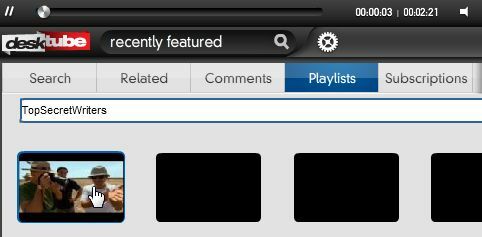
La funcionalidad de búsqueda de YouTube está disponible escribiendo su frase de búsqueda en el cuadro de búsqueda junto al logotipo de DeskTube. Todos los videos resultantes se muestran en el panel inferior, solo desplácese hacia la izquierda o hacia la derecha para navegar a través de todos ellos.
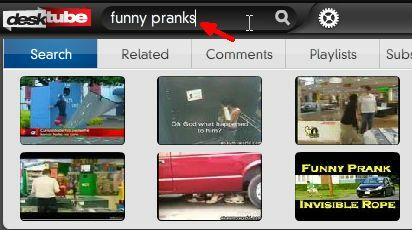
Para cualquier video que se muestre en el panel de visualización principal, también tiene acceso al sistema de comentarios de YouTube si ha iniciado sesión en su cuenta. Simplemente escriba rápidamente su comentario y haga clic en "Enviar", Y su comentario aparecerá instantáneamente para ese video en el sitio web de YouTube.
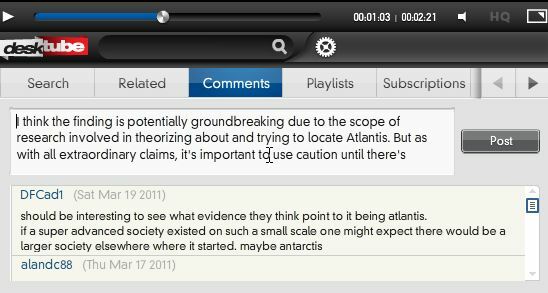
El panel derecho de la pantalla de video presenta toda la información y estadísticas sobre el video que está viendo. En muchos sentidos, esta información es más accesible en DeskTube que desde el sitio web de YouTube. Con un vistazo rápido, puede ver el video total y las vistas del canal, la calificación del usuario, el resumen y un botón rápido Suscribirse para agregar este canal a su cuenta de YouTube.
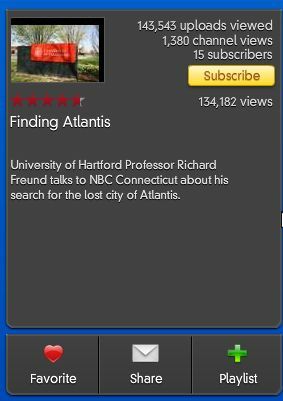
Mi característica favorita son los tres botones en la parte inferior del panel de información derecho. Con solo hacer clic en un botón, puede marcar el video como favorito, compartirlo por correo electrónico o agregarlo a su lista de reproducción. Desde que uso el reproductor de YouTube personalizado Cómo agregar videos de YouTube a su sitio web con el reproductor personalizado de YouTube Lee mas en mi blog, actualizo mi lista de reproducción constantemente, y esta función es realmente útil para eso. Cuando comparte un video por correo electrónico, la pantalla emergente hace que sea rápido y fácil enviar un video genial a un amigo sin la necesidad de un cliente de correo electrónico o un navegador.
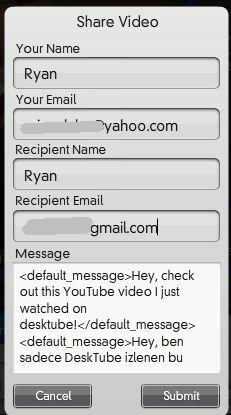
DeskTube.tv es una aplicación de escritorio bastante útil si sueles utilizar mucho YouTube y te gustaría liberar espacio en la barra de pestañas del navegador. La aplicación no solo está disponible para Windows, Linux y Mac, sino que el sitio web de DeskTube también promete que habrá una aplicación móvil similar disponible para Android y iPhone. Ese será un nicho más difícil de capturar porque hay tantos espectadores móviles de YouTube disponibles, pero si se incluyen todas estas características, tiene una muy buena posibilidad de ponerse al día.
Por lo tanto, pruebe DeskTube.tv y comience a usar YouTube con más frecuencia, ya sea que esté navegando activamente por Internet o no. ¿Conoces otros reproductores de video de escritorio de YouTube que tengan las mismas características o mejores? Comparta sus pensamientos sobre esta aplicación en la sección de comentarios a continuación.
Ryan tiene una licenciatura en ingeniería eléctrica. Ha trabajado 13 años en ingeniería de automatización, 5 años en TI y ahora es ingeniero de aplicaciones. Ex editor jefe de MakeUseOf, ha hablado en conferencias nacionales sobre visualización de datos y ha aparecido en la televisión y radio nacionales.

